
КАТЕГОРИИ:
Архитектура-(3434)Астрономия-(809)Биология-(7483)Биотехнологии-(1457)Военное дело-(14632)Высокие технологии-(1363)География-(913)Геология-(1438)Государство-(451)Демография-(1065)Дом-(47672)Журналистика и СМИ-(912)Изобретательство-(14524)Иностранные языки-(4268)Информатика-(17799)Искусство-(1338)История-(13644)Компьютеры-(11121)Косметика-(55)Кулинария-(373)Культура-(8427)Лингвистика-(374)Литература-(1642)Маркетинг-(23702)Математика-(16968)Машиностроение-(1700)Медицина-(12668)Менеджмент-(24684)Механика-(15423)Науковедение-(506)Образование-(11852)Охрана труда-(3308)Педагогика-(5571)Полиграфия-(1312)Политика-(7869)Право-(5454)Приборостроение-(1369)Программирование-(2801)Производство-(97182)Промышленность-(8706)Психология-(18388)Религия-(3217)Связь-(10668)Сельское хозяйство-(299)Социология-(6455)Спорт-(42831)Строительство-(4793)Торговля-(5050)Транспорт-(2929)Туризм-(1568)Физика-(3942)Философия-(17015)Финансы-(26596)Химия-(22929)Экология-(12095)Экономика-(9961)Электроника-(8441)Электротехника-(4623)Энергетика-(12629)Юриспруденция-(1492)Ядерная техника-(1748)
Экзаменационный тест
|
|
|
|
1 курс I семестр
Дисциплина: Информатика
Преподаватель: Аленичева Е.И.
Критерии оценок:
5 (отлично) – 49-60 правильных ответов;
4 (хорошо) – 37-48 правильных ответов;
3 (удовлетворительно) – 25-36 правильных ответов;
2 (неудовлетворительно) – менее 25 правильных ответов.
1 При включении/выключении компьютера используют кнопку:
- Reset
- Ctrl, Alt, Delete
+ Power
- Turbo
+ самую большую кнопку на мониторе
2 Чтобы грамотно выключить компьютер (из предложенных перечислите все обязательные действия)
+ … закрыть все программы…
- … Завершение сеанса…
+ … Выключить компьютер, ОК…
+ … "Теперь питание компьютера можно отключить"…
+... Завершение работы...
3 При зависании компьютера... (выберите все возможные способы).
- последовательно нажать Ctrl, Alt, Delete
+ одновременно нажать Ctrl, Alt, Delete
- клавиша Reset на клавиатуре
+ кнопка Reset на системном блоке
- нажать одновременно Ctrl, Shift
4 Отметьте клавиши управления текстовым курсором
+ Home, End
+ PgUp, PgDn
+ курсорные стрелки на клавиатуре
- Insert
+ клавиши с цифрами (кроме 5) на дополнительной клавиатуре при выключенном индикаторе NumLock
5 Отметьте клавиши для исправления ошибок
+ BackSpace
+ Delete
+ Space в режиме замены
- курсорные стрелки
- Enter
6 Назначение клавиши Enter
+ при вводе команд эта клавиша служит подтверждением ввода
+ при вводе текста - для начала набора текста с новой строки
+ в диалоговых окнах - для подтверждения выбора
- закрытие Word
- отказ от действия
7 Назначение клавиши Esc
+ отказ от действия
+ заменяет кнопку закрытия в диалоговых окнах
+ заменяет кнопку Отмена в диалоговых окнах
- для склейки строк
- для разбивки строк
8 Какие клавиши служат для переключения регистра?
+ CapsLock, Shift
- Ctrl, Shift
- Shift, Ctrl, Alt
- BackSpace, Delete
- F1...F12
9 Включен средний индикатор, при этом:
+ клавиша Shift работает наоборот
- клавиатура работает в привычном режиме
- с удержанием Shift вводятся заглавные буквы
- вводятся заглавные буквы и знаки!"№;%:?*() и т.д.
+ набираются заглавные буквы
10 Дополнительная клавиатура:
- вводит заглавные буквы при включенном индикаторе
- управляет курсором при включенном индикаторе
+ управляет курсором при выключенном индикаторе
+ вводит цифры при включенном индикаторе
- не позволяет вводить заглавные буквы при включенном индикаторе
11 Способы запуска программы (используется значок на Рабочем столе):
+ двойной щелчок по значку объекта
+ щелчок по значку объекта с последующим нажатием клавиши Enter
+ щелчок правой кнопкой по значку объекта с последующим выбором команды Открыть
- щелчок правой кнопкой по значку объекта с последующим нажатием клавиши Enter
- двойной щелчок правой кнопкой мыши по значку объекта
12 Укажите буквы основной позиции:
+ ФЫВА
+ ОЛДЖ
- АБВГДЕЁЖЗИ
- ЙЦУКГШЩЗ
- ФЫВАПРОЛ
13 Укажите буквы для указательных пальцев:
+ КЕНГ
+ АПРО
+ МИТЬ
- ФЫВА
- ОЛДЖ
14 Укажите буквы для средних пальцев:
+ УВСШЛБ
- УВЧШЛЬ
- АПРО
- ЙФЯ
- ЗХЪЖЭЮ
15 Укажите буквы для безымянных пальцев:
+ ЦЫЧ
+ ЩДЮ
- ЦЫЯ
- ОЛДЖ
- ЗЖЭ
16 Укажите буквы для мизинцев:
+ ЙФЯ
+ ЗЖЭХЪ
- все заглавные буквы
- все гласные буквы
- все согласные буквы
17 При наборе заглавных букв:
+ придерживать клавишу Shift мизинцем противоположной руки
- держать не отпуская клавишу CapsLock
+ предварительно надо нажать и отпустить клавишу CapsLock
- придерживать любую клавишу Ctrl
- придерживать правый Shift
18 Для получения знаков препинания необходимо:
+ нажимать клавиши с цифрами основной клавиатуры с придерживанием клавиши Shift
+ нажимать клавишу с изображением [?/] с одновременным нажатием клавиши Shift (,) и без нажатия(.)
- нажимать клавиши с цифрами дополнительной клавиатуры с придерживанием клавиши Shift
- нажимать клавиши с цифрами основной клавиатуры с включенным индикатором CapsLock
- нажать клавишу Del на дополнительной клавиатуре с выключенным индикатором NumLock (,)
19 Правила при расстановке знаков препинания:
+ до знаков препинания пробел не ставится
+ после знаков препинания обязательно ставится пробел
+ кавычки и скобки отделяются пробелами только с внешней стороны
- дефис отделяется пробелами с двух сторон
- тире пробелами не отделяется
20 При просмотре содержимого дисков необходимо начать с...
- ПУСК
+ Мой компьютер
- открытия в свободном месте Рабочего стола контекстного меню
- запуска Word
- Delete, Ctrl, Alt
21 Дискета обозначается:
+ A:
+ B:
- C:
- D:
- E:
22 Жесткий диск обозначается (может обозначаться):
- A:
- B:
+ С:
+ D:
+ E:
23 Для обращения к лазерному, сетевому или виртуальному диску надо обратиться к диску, который обозначается (может обозначаться):
- A: или B:
- C:
- или А: или B: или C:
+ D:
+ Z:
24 Для получения ответов на вопросы о работе компьютера или программ необходимо
+ выполнить команду: ПУСК, Справка
- выполнить команду: Пуск, Найти (Поиск), Файлы и папки
- начать просматривать диски
- запустить электронный учебник
- дважды щелкнуть по кнопке ПУСК
25 При поиске файлов определенного размера, типа, даты создания необходимо
- выполнить команду: ПУСК, Справка
+ выполнить команду: Пуск, Найти (Поиск), Файлы и папки
- щелкнуть правой кнопкой по индикатору системного времени
- запустить электронный учебник
- выполнить команду: Пуск, Программы
26 В операционной системе Windows различают окна:
+ диалоговые окна
+ окна приложений
+ окна папок
- служебные окна
- системные окна
27 При закрытии...
+ программ, окон папок - крайняя кнопка в правом верхнем углу
+ диалоговых окон без сохранения настроек - Отмена
+ диалоговых окон с сохранением настроек - клавиша Enter
- программы Инструктор - крестик в левом нижнем углу
+ клавиатурного тренажера - клавиша Esc
28 При выполнении операции "Свернуть окно"
+ щелкнуть по крайней левой кнопке управления окном
- щелкнуть по средней кнопке управления окном
+ окно исчезнет с экрана
+ в панели задач кнопка окна останется
+ программа остается в памяти компьютера
29 При выполнении операции "Развернуть окно"
+ окно займёт весь экран
- в панели задач исчезнет кнопка окна
+ появится кнопка "два квадратика"
- появится кнопка "квадратик"
- кнопка "крестик" исчезнет
30 При смене положения окна на экране:
+ указатель - на строке заголовка окна и не меняет свою форму
- указатель - на границе окна, форма - двунаправленная стрелка
+ разместить указатель и перетащить с нажатой левой кнопкой мыши
+ кнопка "квадратик"
- кнопка "два квадратика"
31 При изменении размера окна:
- указатель - на строке заголовка окна и не меняет свою форму
+ указатель - на границе окна, форма - двунаправленная стрелка
+ разместить указатель и перетащить с нажатой левой кнопкой мыши
+ кнопка "квадратик"
- кнопка "два квадратика"
32 Обычно нельзя поменять размер у:
- окна программы Word
+ диалоговых окон
- окна Мой компьютер
- окон папок
- окон приложений
33 Перечислите элементы управления диалоговых окон, которые управляются перетаскиванием.
+ движки
- флажки
- переключатели
- вкладки
- выноски
34 Перечислите элементы управления диалоговых окон, которые управляются щелчком мыши.
+ списки со множественным выбором
+ раскрывающиеся списки
+ прокручиваемые списки
+ кнопки
- движки
35 Перечислите элементы управления диалоговых окон, с помощью которых можно выбрать сразу несколько пунктов.
- счетчики
- переключатели
+ флажки
+ списки со множественным выбором
- кнопка "Выделить всё"
36 Под понятием "объекты" понимаются:
+ файлы
+ папки
+ ярлыки
- кнопки управления окном
- элементы управления в диалоговых окнах
37 Чтобы скопировать объект (из предложенных перечислите все возможные действия):
+...выделить объект, открыть контекстное меню, Копировать...
-...Вырезать...
+...в свободном месте окна папки-получателя открыть контекстное меню, Вставить...
-...в свободном месте окна-источника открыть контекстное меню, Копировать...
-...Переименовать...
38 Чтобы переместить объект (из предложенных перечислите все возможные действия):
+...выделить объект, открыть контекстное меню, Вырезать...
-...выделить объект, открыть контекстное меню, Копировать...
+...в свободном месте окна папки-получателя открыть контекстное меню, Вставить...
-...в свободном месте окна папки-получателя открыть контекстное меню, Вырезать...
-...Переименовать...
39 Чтобы создать новый документ (из предложенных перечислите все возможные действия):
-...открыть контекстное меню...
+...запустить программу, в которой будет создан новый документ...
+...поменять папку и имя файла...
-...выделить объект щелчком мыши...
-...открыть окно, в котором будет создан новый документ...
40 Чтобы сменить имя у объекта (из предложенных перечислите все возможные действия):
-...в свободном месте открыть контекстное меню...
+...Переименовать...
+...сменить имя, Enter...
+...выделить объект щелчком мыши, открыть контекстное меню...
-...открыть окно, в котором будет создана копия нового объекта с измененным именем...
41 Информация - это:
+ последовательность сведений, знаний, сообщений, получаемых человеком из различных источников и выражаемых с помощью некоторых знаков (символов, жестов, звуков)
+ сведения об окружающем мире, которые повышают уровень осведомленности человека
+ "используемые данные"
- уже известные сведения, услышанные вновь
- для Вас - обсуждение в группе правильно решенной Вами задачи
42 Достоверность, полнота, полезность, актульность, понятность,... -
- виды информации по способу восприятия
- виды информации по способу представления
+ свойства информации
- информационные процессы
- виды информации по способу хранения
43 Зрительная, аудиальная, обонятельная, осязательная, вкусовая -:
+ виды информации по способу восприятия
- виды информации по способу представления
- свойства информации
- информационные процессы
- мультимедиа
44 Графическая, звуковая, текстовая, числовая и видеоинформация -:
- виды информации по способу восприятия
+ виды информации по способу представления
- свойства информации
- информационные процессы
+ мультимедиа
45 Хранение, обработка, ввод и вывод -:
- виды информации по способу восприятия
- виды информации по способу представления
- свойства информации
+ информационные процессы
- информатизация
46 Укажите строку, где перечисляются единицы измерения информации по возрастанию (от самой маленькой до самой большой):
- байт, бит, килобайт, мегабайт, гигабайт
- байт, мегабайт, килобайт, гигабайт
+ бит, байт, килобайт, мегабайт, гигабайт
- байт, гигабайт, килобайт, мегабайт
- байт, килобайт, мегабайт, гигабайт
47 Укажите верное утверждение:
- в одном бите - 8 байтов
- в одном мегабайте - 1024 байта
- в одном гигабайте - 1024 килобайта
- в одном килобайте - 1000 байтов
- один бит - один символ (буква, цифра, знак)
48 Что входит в состав базовой конфигурации компьютера?
+ системный блок
+ клавиатура
+ мышь
+ дисплей
- модем
49 Какие устройства входят в состав системного блока:
- сканер
- блок алфавитно-цифровых клавиш
+ видеокарта
+ материнская плата
+ процессор
50 Какие устройства называются периферийными (дополнительными)?
- которые подключаются к компьютеру при помощи слоттов
+ которые не входят в базовую конфигурацию компьютера и подключаются к нему по мере необходимости
- дискеты, лазерные диски
- клавиатура, мышь, монитор и т.д.
- которые устанавливать необязательно: звуковая карта, сетевая плата, телевизионный тюнер, модем и т.д.
51 Типы сканеров:
+ ручной
+ барабанный
+ планшетный
- струйный
- матричный
52 Назначение модема:
+ обмен (передача) информации между компьютерами
- связывает находящиеся рядом компьютеры при наличии сетевой карты
- устройство, применяющееся для печати чертежей и схем большого формата
- устройство, которое позволяет вводить в компьютер изображение с бумажного оригинала
- для вывода информации на бумагу
53 Какие расходные материалы кроме бумаги используются при работе...
- струйного принтера - тонер
+ струйного принтера - капли чернил
+ лазерного принтера - красящий порошок
+ матричного принтера - красящая лента или копирка
- лазерного принтера - красящая жидкость
54 Укажите диск, на котором нельзя поменять содержимое
- жесткий диск
- гибкий диск
- DVD-RW
+ CD-ROM
- логический диск
55 Системные программы
+ например, драйвер
- например, антивирусная программа
- для обслуживания и поддержания в рабочем состоянии аппаратной и программной частей
+ для обеспечения работоспособности компьютера в целом и всех его составных частей
- для решения профессиональных задач пользователя
56 Служебные программы
+ например, антивирусная программа
+ например, для настройки клавиатуры
- для обеспечения работоспособности компьютера в целом и всех его составных частей
- для решения профессиональных задач пользователя
+ для обслуживания и поддержания в рабочем состоянии аппаратной и программной частей ПК
57 Файл
+ область места на диске для долговременного хранения информации (до удаления пользователем)
+ имеет имя, которое состоит из двух частей: названия (который даёт пользователь при сохранении) и расширения (которое состоит из точки и трёх латинских символов, указывает тип информации, хранящейся в файле)
- состоит из двух частей: названия (который даёт пользователь при сохранении) и расширения (которое состоит из точки и трёх латинских символов, указывает тип информации, хранящейся в файле)
- то же самое, что папка
- участок оперативной памяти, куда попадает текст при наборе с клавиатуры и при выводе на экран монитора до сохранения на диске
58 При запуске программы пользуются файлами с расширениями:
+.bat
+.com
+.exe
-.htl
-.dll
59 Укажите правильное соответствие расширений и типа информации, хранящейся в файле с таким расширением.
+.bat - пакеты команд для запуска прочих исполнимых файлов
+.bmp,.pcx,.gif,.jpg,.tif - графические файлы
+.wav,.snd,.mid - звуковые файлы
+.doc,.txt - текстовые файлы
-.avi - числовые файлы
60 Укажите верное утверждение
- в одной папке может быть 2 файла с одинаковыми именами
- оперативная память долговременно хранит информацию
- самое главное устройство персонального компьютера - монитор
- процессор тестирует наличие и работоспособность устройств при включении компьютера
+ устройства для обработки информации: процессор, звуковая и видеокарты
Список рекомендуемых тем электронных учебников, рефератов в разделе «Самостоятельная работа студента»
1. Эволюция компьютеров
2. Классификация компьютеров
3. Как работает компьютер
4. Производство компонент и устройств
5. Сборка компьютеров
6. Мониторы
7. Клавиатуры
8. Манипуляторы
9. Принтеры
10. Сканеры
11. Модемы и факс-модемы
12. Дигитайзеры
13. Другие периферийные устройства
14. Процессоры и сопроцессоры
15. Материнские платы
16. Видеоплаты
17. Звуковые платы
18. Жесткий диск
19. Дискеты и дисководы
20. Дисководы для лазерных дисков
21. TV- и FM-тюнеры
22. Контролеры
23. Оперативная память
24. Кэш-память
25. BIOS-память
26. CMOS-память
 |
27. Базовое программное обеспечение
28. Системное программное обеспечение
29. Служебное программное обеспечение
30. Прикладное программное обеспечение
31. Операционные системы
32. Программы-оболочки
33. Операционная система MS DOS
34. Операционная система Windows
35. Драйверы
36. Программы резервирования
37. Антивирусные программы
38. Программы-упаковщики
39. Программы-русификаторы
40. Программы для диагностики компьютеров
41. Программы для оптимизации дисков
42. Программы динамического сжатия дисков
43. Программы ограничения доступа
44. Редакторы документов
45. Табличные процессоры
46. Издательские системы
47. Программы подготовки презентаций
48. Графические редакторы
49. Программы для анимации
50. Программы для создания компьютерного видео
51. Бухгалтерские программы
52. Правовые базы данных
53. Персональные информационные менеджеры
54. Программы планирования
55. Программы распознавания символов
56.  Программы-переводчики
Программы-переводчики
57. Программы-словари
58. Системы управления базами данных
59. Системы автоматизированного проектирования
60. Другие...
61. Коммерческие разновидности программ – правовая охрана программ и данных
62. Локальные сети
63. Серверы
64. Электронная почта
65. Интернет и WWW
66. Люди, оставившие след в разработке...
67. Фирмы, группы людей...
68. Что-нибудь интересное
69. Что-нибудь новое
ЛИТЕРАТУРА
Основная
Андреев А.В.. Беккерман Б.,И., Гриднев В.И. Основы информатики и вычислительной техники. Ростов-на-Дону, «Феникс», 2002, 255с.
Грошев С.В., Коцюбинский А.О., Комягин В.Б. Современный самоучитель профессиональной работы на компьютере: Практ. пособ. —М.: Триумф, 1998, 200 с.
Журин А.А. Самоучитель работы на компьютере. М.: «Юнвес». 2003, 464с.
Микляев А.П. Настольная книга пользователя IВМ РС. М.: Солон-Р,2001,145 с.
Фоменко А.М, Фоменко Л.В. Основы информатики и вычислительной техники для профессиональных лицеев и училищ. Ростов-на-Дону, «Феникс», 2001, 510с.
Дополнительная
Карпов Б. Microsoft Office 2000. Справочник. Ростов-на-Дону, «Феникс», 2001 Санкт-Петербург, «Питер»,2001,441с.
Симонович О. В. Специальная информатика. Учебное пособие. — М:АСТ Пресс,2002.,145 с.
Соколов А.В., Степанюк О.М. Защита от компьютерного терроризма. БХВ-Петербург, «Арлит», 2002,496с.
Столяров А.А., Столярова Е.Г. Вы купили компьютер. — М.: Вербо, 1996, 200 с.
Фигурнов В.Э. IBM PC для пользователя М.; «Инфра •М» Ростов-на-Дону, «Феникс», 1997,480 с.
 |
 |
[1] Если испытываете трудности, предварительно запустите клавиатурный тренажер Stamina и пройдите с нарисованной клавиатурой 5ое упражнение «от а до я».
|
|
|
|
|
Дата добавления: 2014-11-29; Просмотров: 474; Нарушение авторских прав?; Мы поможем в написании вашей работы!